Έχετε παρατηρήσει ότι τα Windows 10 παγώνουν και η χρήση του δίσκου αυξάνεται ή πλησιάζει το 100% μέσα σε λίγα δευτερόλεπτα ή και λεπτά;Ειδικά μετά την ενημέρωση των Windows για τη χρήση του δίσκου ή της CPU.
εξαιτίαςΗ χρήση του δίσκου είναι υψηλή, Windows 10Το σύστημα δεν ανταποκρίνεται και δεν λειτουργεί καλά;Υπάρχουν πολλά πράγματα που μπορούν να οδηγήσουν σεWindows100% χρήση δίσκου, Αυτή μπορεί να είναι η δυνατότητα προανάκτησης ιστού του Chrome, κάποιο σφάλμα στο πρόγραμμα οδήγησης των Windows, μόλυνση από ιό/κακόβουλο λογισμικό ή κάποια άλλη λειτουργία των Windows.
Ανεξάρτητα από τον λόγο, μπορείτε να προσπαθήσετε να μειώσετε τη χρήση του δίσκου στα Windows 10 για να βρείτε κάποιες λύσεις.
Windows 10 100% χρήση δίσκου
Εάν παρατηρήσετε αυτό το πρόβλημα για πρώτη φορά που προκαλεί υψηλή χρήση των Windows 10, κλείστε το και μετά ενεργοποιήστε ξανά το σύστημα.Ακούγεται πολύ απλό, αλλά συνήθως μπορεί να λύσει προβλήματα που μπορεί να χρειαστεί πολύς χρόνος για να διερευνηθούν.
Η Microsoft εκδίδει τακτικά αθροιστικές ενημερώσεις με διάφορες διορθώσεις σφαλμάτων.Όπως και με την επανεκκίνηση του υπολογιστή σας, θα εκπλαγείτε πόσο αποτελεσματικές είναι οι ενημερώσεις των Windows για την επίλυση του προβλήματος.
- Χρησιμοποιήστε τη συντόμευση πληκτρολογίου Windows + I για να ανοίξετε τις ρυθμίσεις
- Κάντε κλικ στην Ενημέρωση και ασφάλεια, όχι στο Windows Update,
- Τώρα κάντε κλικ στο κουμπί Έλεγχος για ενημερώσεις για να επιτρέψετε τη λήψη και την εγκατάσταση των διαθέσιμων ενημερώσεων από τους διακομιστές της Microsoft.
- Όταν τελειώσετε, επανεκκινήστε τον υπολογιστή για να τα εφαρμόσετε
Επιπλέον, εγκαταστήστε ένα καλό λογισμικό προστασίας από ιούς με τις πιο πρόσφατες ενημερώσεις και εκτελέστε μια πλήρη σάρωση συστήματος για να διασφαλίσετε ότι δεν θα υπάρχουν μολύνσεις από ιούς/κακόβουλο λογισμικό που προκαλούν αυτό το πρόβλημα.
Εκκινήστε τα Windows 10 σε κατάσταση καθαρής εκκίνησης για να προσδιορίσετε εάν η διένεξη της υπηρεσίας εκκίνησης προκάλεσε το πρόβλημα.
Ορισμένοι χρήστες αναφέρουν ότι η "απενεργοποίηση των ειδοποιήσεων των Windows" συμβάλλει στη μείωση της χρήσης του δίσκου στα Windows 10.Μπορείτε να απενεργοποιήσετε τις ειδοποιήσεις των Windows ακολουθώντας τα παρακάτω βήματα.
- Ανοίξτε τις ρυθμίσεις και κάντε κλικ στο σύστημα
- Κάντε κλικ εδώ ειδοποιήσεις και ενέργειες και, στη συνέχεια, απενεργοποιήστε τη Λήψη ειδοποιήσεων από εφαρμογές και άλλους αποστολείς.
Απενεργοποιήστε ορισμένες δυνατότητες των Windows
Αρκετοί χρήστες επιβεβαίωσαν ότι η απενεργοποίηση της υπηρεσίας αναζήτησης και μεταφοράς πληροφοριών στο παρασκήνιο των Windows μπορεί να λύσει αυτό το πρόβλημα.
- Πατήστε Windows + R, πληκτρολογήστεservices.msc,Στη συνέχεια κάντε κλικ στο OK.
- Αυτό θα ανοίξει την κονσόλα υπηρεσιών των Windows,
- Κάντε κύλιση προς τα κάτω και βρείτε την Υπηρεσία αναζήτησης των Windows, κάντε δεξί κλικ και επιλέξτε ιδιότητες,
- Στην καρτέλα Γενικά, μεταβείτε στον Τύπο εκκίνησης> ορίστε το σε απενεργοποιημένο
- Διακόψτε την υπηρεσία δίπλα στην κατάσταση υπηρεσίας και κάντε κλικ στο "Εφαρμογή".
- Κάντε το ίδιο για το SysMain (παλαιότερα γνωστό ως Superfetch) και το Background Intelligence Transfer Service.
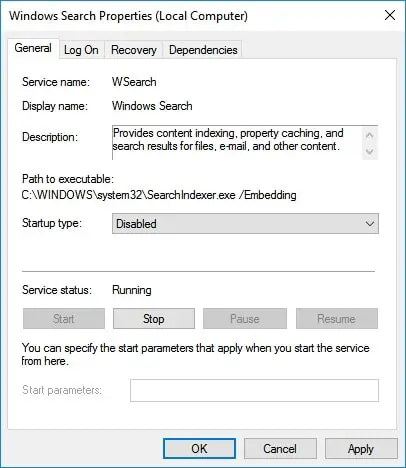
Χρησιμοποιήστε ένα σχέδιο παροχής ενέργειας υψηλής απόδοσης
Για ορισμένους υπολογιστές, ο σκληρός δίσκος είναι πολύ έξυπνος και θα προσπαθήσει να απενεργοποιήσει ή να αλλάξει τις στροφές για εξοικονόμηση ενέργειας.
- Ανοίξτε τον πίνακα ελέγχου
- Αναζητήστε και επιλέξτε επιλογές ενέργειας
- Εδώ, βεβαιωθείτε ότι χρησιμοποιείτε υψηλή απόδοση.
Επιπλέον, κάντε κλικ στο " Αλλαγή ρυθμίσεων σχεδίου" , Στη συνέχεια αναπτύξτε «Μετά το κλείσιμο του σκληρού δίσκου Και ορίστε τον αριθμό των λεπτών σε 0 ".Αυτό μπορεί να διασφαλίσει ότι ο σκληρός δίσκος δεν θα χάσει την ισχύ του ή θα εισέλθει σε κατάσταση χαμηλής κατανάλωσης, κάτι που μπορεί να προκαλέσει προβλήματα στη χρήση του δίσκου.
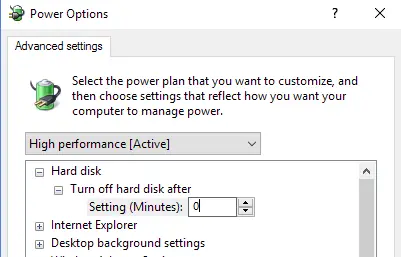
Ελέγξτε το δίσκο για σφάλματα
Ομοίως, εάν υπάρχει πρόβλημα με το δίσκο, προφανώς μπορεί να αντιμετωπίσετε το πρόβλημα της υπερβολικής χρήσης του δίσκου.Ευτυχώς, μπορείτε να χρησιμοποιήσετε τη γραμμή εντολών για να ελέγξετε το δίσκο για να επιλύσετε γρήγορα αυτό το ζήτημα.
- Ανοίξτε μια γραμμή εντολών ως διαχειριστής,
- εισάγετε την εντολήchkdsk.exe /f /rΚαι πατήστε Enter,
- Στη συνέχεια, στην επόμενη προτροπήΤύπος: Y Και πατήστε Enter.
Στη συνέχεια, η διαδικασία σάρωσης και επιδιόρθωσης σφαλμάτων μονάδας δίσκου Stat Stat θα εκτελεστεί αφού ολοκληρωθεί 100% το παράθυρο επανεκκίνησης και θα ελέγξετε ότι το σύστημα λειτουργεί με χαμηλή χρήση δίσκου.
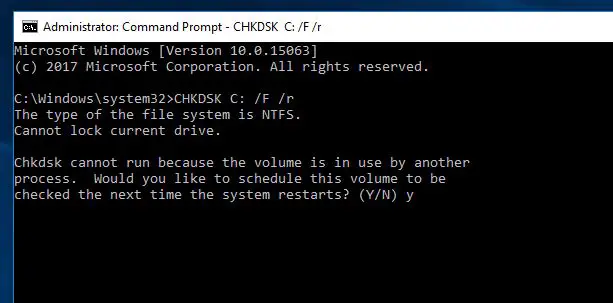
Επαναφορά εικονικής μνήμης
Τα Windows χρησιμοποιούν αυτόματα χώρο στη μονάδα δίσκου ως εικονική μνήμη (συνδυασμός μονάδας δίσκου και μνήμης RAM).Εάν προσαρμόσατε πρόσφατα την εικονική μνήμη για βελτιστοποίηση απόδοσης των Windows, επαναφέρετέ την στην προεπιλεγμένη τιμή.Επειδή μερικές φορές η λανθασμένη προσαρμογή μπορεί να προκαλέσει τη μη απόκριση της μονάδας δίσκου ή τη χρήση 100% του δίσκου.
Για να επαναφέρετε την εικονική μνήμη στην προεπιλεγμένη της κατάσταση:
- Πατήστε Windows + R, πληκτρολογήστεsysdm.cpl Και πατήστε Enter,
- Στο σύστημα, μετακινήστε τις ιδιότητες στην καρτέλα "Για προχωρημένους" και, στη συνέχεια, κάντε κλικ στο "Ρυθμίσεις" στην περιοχή "Απόδοση",
- Τώρα μεταβείτε στην καρτέλα "Για προχωρημένους", κάντε κλικ στο κουμπί "Αλλαγή" στην ενότητα "Εικονική μνήμη",
- Στη συνέχεια, ελέγξτε το σημάδι "Αυτόματη διαχείριση του μεγέθους αρχείου σελίδας όλων των μονάδων δίσκου",
- Κάντε κλικ στο Apply OK και, στη συνέχεια, επανεκκινήστε το παράθυρο για να ισχύσουν οι αλλαγές.
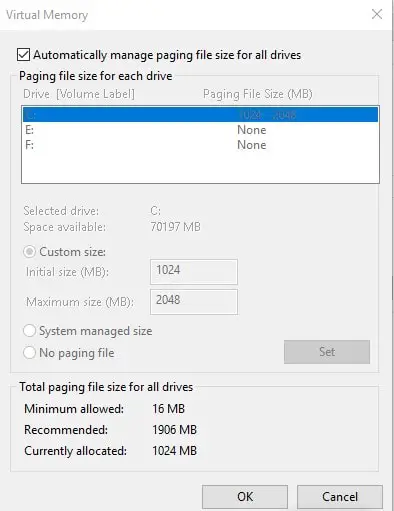
Επισκευάστε το πρόγραμμα οδήγησης StorAHCI.sys
Αυτή είναι η διόρθωση που βρήκα προσωπικά10% χρήση δίσκου στα Windows 100Η πιο αποτελεσματική λύση. Windows 10 100% χρήση δίσκουΤο πρόβλημα μπορεί επίσης να προκαλείται από τα εισερχόμενα StorAHCI μαζίΟρισμένα προηγμένα μοντέλα διασύνδεσης ελεγκτή κεντρικού υπολογιστή PCI-Express (AHCI PCIe) που εκτελούνταιΠροκαλείται από .sys Πρόγραμμα οδήγησης λόγω σφάλματος υλικολογισμικού.Αυτός είναι ο τρόπος εντοπισμού και επίλυσης του προβλήματος.
- Κάντε δεξί κλικ στο μενού έναρξης και επιλέξτε Διαχείριση Συσκευών.
- Αναπτύξτε τον ελεγκτή IDE ATA / ATAPI,
- Κάντε δεξί κλικ στο "Standard SATA AHCI Controller" και μεταβείτε στις "Ιδιότητες".
- Τώρα, κάτω από την καρτέλα "Πρόγραμμα οδήγησης", κάντε κλικ στο "Λεπτομέρειες προγράμματος οδήγησης".
- 如果 Στο πεδίο "Αρχείο προγράμματος οδήγησης".προβολήΓ: Windowssystem32DRIVERSstorahci.sys, Εκτελείτε το πρόγραμμα οδήγησης AHCI εισερχομένων.
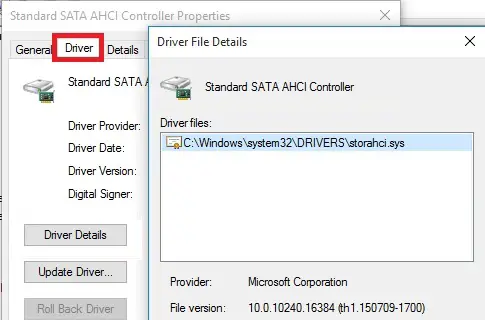
- Τώρα, κάντε κλικ στο "OK" και μεταβείτε στην καρτέλα "Λεπτομέρειες".
- Στην ενότητα ιδιότητες, επιλέξτε τη διαδρομή παρουσίας συσκευής από το αναπτυσσόμενο μενού.
- Και αντιγράψτε την τιμή που υπάρχει σε αυτό σε κάποιο αρχείο κειμένου ή κρατήστε το πλαίσιο ανοιχτό.
Σημείωση:Εάν βρείτε πολλούς ελεγκτές AHCI σε ελεγκτές IDE ATA/ATAPI, αντιγράψτε τη διαδρομή παρουσίας συσκευής AHCI για κάθε ελεγκτή και εκτελέστε τα παρακάτω βήματα για κάθε ελεγκτή ένα προς ένα.
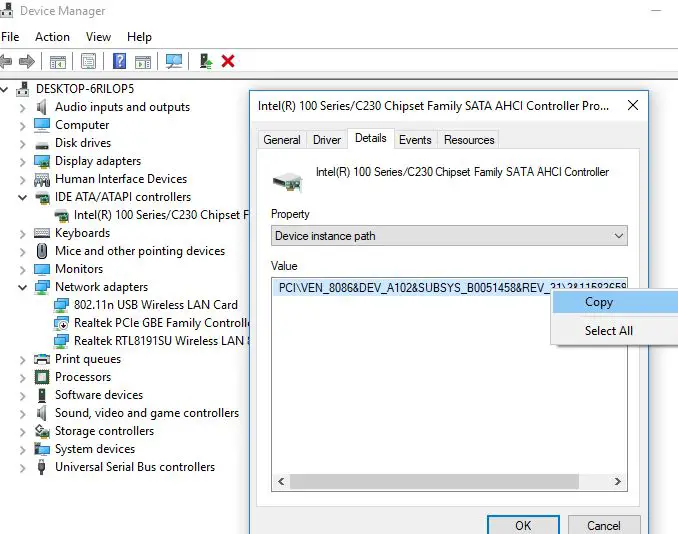
Κάντε προσαρμογές στον Επεξεργαστή Μητρώου των Windows
Ανοίξτε τον Επεξεργαστή Μητρώου των Windows και περιηγηθείτε στην ακόλουθη διαδρομή.
HKEY_LOCAL_MACHINESystemCurrentControlSetEnumPCI παραμέτρου συσκευής διαχείρισης διακοπής χαρακτηριστικό διακοπής σήματος σήματος.
Αυτό αναφέρεται στην τιμή που σημειώσατε νωρίτερα.
τώρα στοΜήνυμαSignaledInterruptProperties 項Στο δεξί παράθυρο , ΕύρημαεπώνυμαΥποστηρίζεται MSISΤο μητρώοDWORD(REG_DWORD) , Το μητρώο Θα πρέπει να αντιστοιχεί σε 值1 Όπως είναι ημερομηνία.Διπλό κλικ DWORD Τροποποιήστε την τιμή του και, στη συνέχεια, ορίστε το Set στο 0, όπως φαίνεται στην παρακάτω εικόνα.
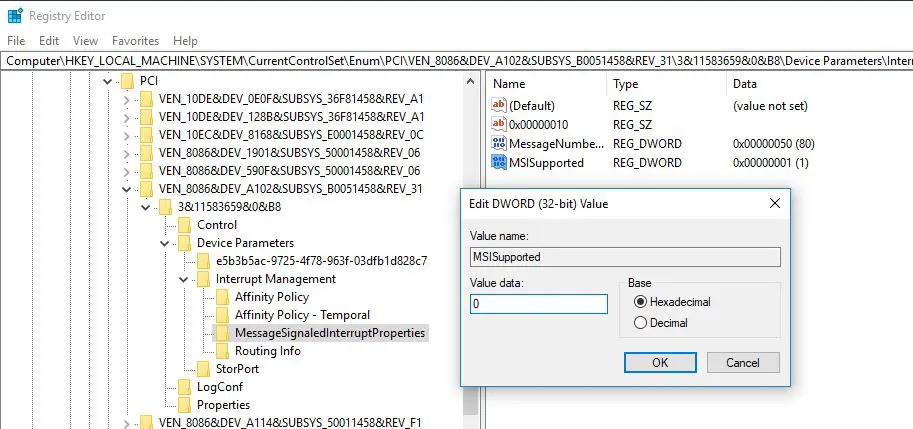
Κάντε επανεκκίνηση του υπολογιστή μετά την αλλαγή και, στη συνέχεια, ελέγξτε τη χρήση του δίσκου του υπολογιστή: πληκτρολογήστε "Task Manager" στη γραμμή αναζήτησης των Windows ,Τότεεπιλέγω" Διαχειριστής εργασιών", Και, στη συνέχεια, στην καρτέλα "Διαδικασία", κοιτάξτε το% στην κορυφή της στήλης "Δίσκος".Αν δεν είναι πλέον 100%, το πρόβλημα έχει λυθεί!
Το Google Chrome προκαλεί υψηλή χρήση δίσκου
Για ορισμένους χρήστες των Windows 10, ένας συγκεκριμένος συνδυασμός ρυθμίσεων του προγράμματος περιήγησης Skype και Google Chrome μπορεί να προκαλέσει 10% προβλήματα με τη χρήση του δίσκου στα Windows 100.Αυτή είναι η λύση σε αυτές τις ρυθμίσεις
Εφαρμογή στο Google Chrome
Εάν χρησιμοποιείτε το πρόγραμμα περιήγησης Google Chrome, υπάρχει πρόβλημα με τη λειτουργία προφόρτωσης της ιστοσελίδας.Μπορείτε να το απενεργοποιήσετε μεταβαίνοντας στο chrome: // ρυθμίσεις> εμφάνιση σύνθετων ρυθμίσεων> απόρρητο.Εδώ, καταργήστε την επιλογήΧρησιμοποιήστε υπηρεσίες πρόβλεψηςΕπιλογέςΓια γρηγορότερη φόρτωση σελίδων.
Κατάλληλο για υψηλή χρήση δίσκου Skype
- Βεβαιωθείτε ότι το Skype σας δεν εκτελείται.
- Στη συνέχεια, μεταβείτε στην Εξερεύνηση των Windows και μεταβείτε στο C:\Program Files (x86) SkypePhone.
- Κάντε δεξί κλικ στο Skype.exe εδώ και επιλέξτε "Ιδιότητες".
- Μεταβείτε στην καρτέλα "Ασφάλεια" και επιλέξτε "Επεξεργασία".
- Κάντε κλικ στην επιλογή Όλα τα πακέτα εφαρμογών και, στη συνέχεια, επιλέξτε το πλαίσιο ελέγχου Να επιτρέπεται η εγγραφή.
- Στη συνέχεια, κάντε κλικ στο "Εφαρμογή" και, στη συνέχεια, κάντε κλικ στο "OK" για να αποθηκεύσετε τις αλλαγές.
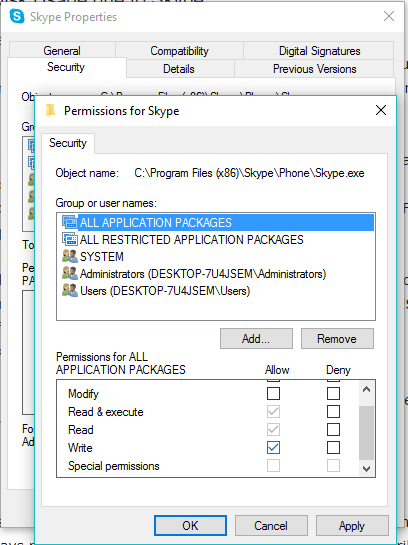
Επανεκκινήστε τον υπολογιστή και ελέγξτε τη μειωμένη χρήση δίσκου στα Windows 10.

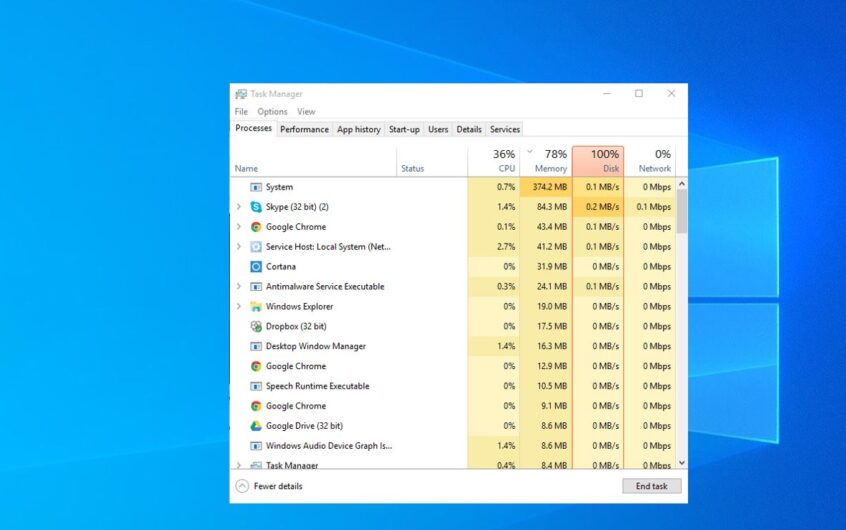
![[Διορθώθηκε] Το Microsoft Store δεν μπορεί να κατεβάσει εφαρμογές και παιχνίδια](https://oktechmasters.org/wp-content/uploads/2022/03/30606-Fix-Cant-Download-from-Microsoft-Store.jpg)
![[Διορθώθηκε] Το Microsoft Store δεν μπορεί να πραγματοποιήσει λήψη και εγκατάσταση εφαρμογών](https://oktechmasters.org/wp-content/uploads/2022/03/30555-Fix-Microsoft-Store-Not-Installing-Apps.jpg)
